- Удаление повторяющихся файлов не только освобождает место на диске, но и повышает производительность системы в Windows 11.
- Для этого вы можете использовать проводник, выполнить несколько команд в командной строке или использовать надежное стороннее программное обеспечение.
- Кроме того, узнайте, как удалить временные файлы в Windows 11, поскольку известно, что они занимают много места.
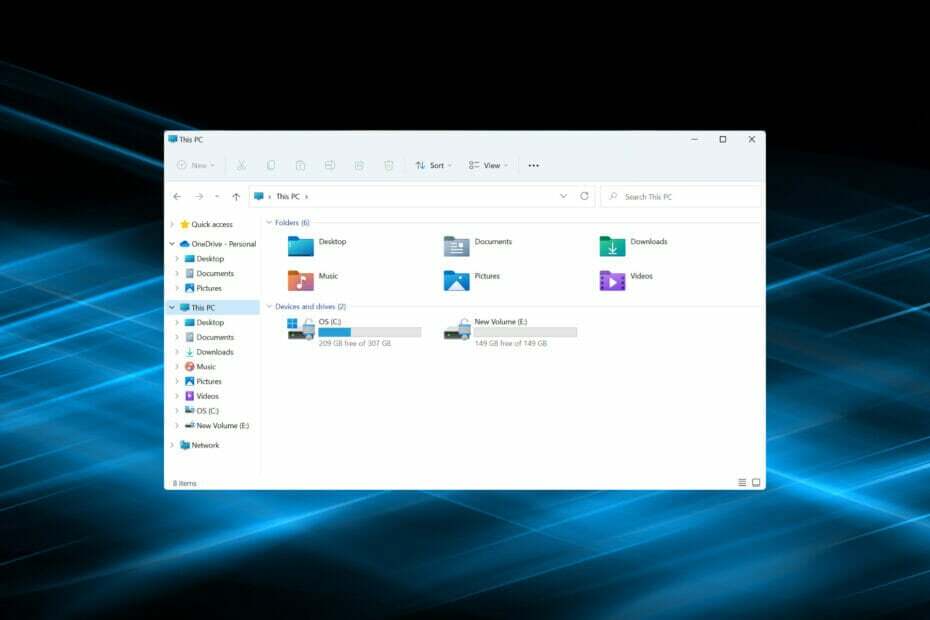
Этот инструмент поможет вам избавиться от дубликатов файлов на вашем ПК. Это не только даст вам больше свободного места, но и поможет вашему компьютеру работать быстрее и плавнее. Ты найдешь:
- Дублирование музыкальных файлов с вариациями имен
- Похожие изображения, которые были повернуты, отредактированы или изменены в размере
- Файлы в ваших архивах
Исправьте дубликаты файлов и папок!
Ваша система становится медленной из-за нехватки памяти? Это проблема, с которой мы все сталкиваемся в какой-то момент, но у каждого свой подход. Хотя многие удаляют приложения, рекомендуется сначала удалить повторяющиеся файлы в Windows 11.
Независимо от того, насколько тщательно вы упорядочиваете различные файлы на своем ПК, всегда есть вероятность, что некоторые из них могут быть непреднамеренно продублированы. А если они разбросаны по папкам и дискам, это еще больше усложняет процесс.
Но всегда есть способы найти и удалить дубликаты фотографий и файлов в Windows 11, и мы подробно обсудили это в следующих разделах. К тому времени, когда вы закончите с этим руководством, вы должны были очистить большой объем памяти на своем ПК.
Как найти дубликаты файлов в Windows 11?
Прежде чем мы углубимся в то, как удалить дубликаты файлов в Windows 11, необходимо знать, как их найти. Хотя есть несколько способов сделать это, в том числе с помощью стороннего программного обеспечения, встроенный проводник оказывается чрезвычайно полезным для их поиска.
Хотя для автоматического поиска и удаления дубликатов файлов вы можете использовать надежный сторонний программный инструмент, как указано в следующем разделе.
1. Сортировка для выявления дубликатов файлов в проводнике
- нажимать Окна + Е запустить Проводники перейдите в папку, в которой вы хотите найти дубликаты файлов.
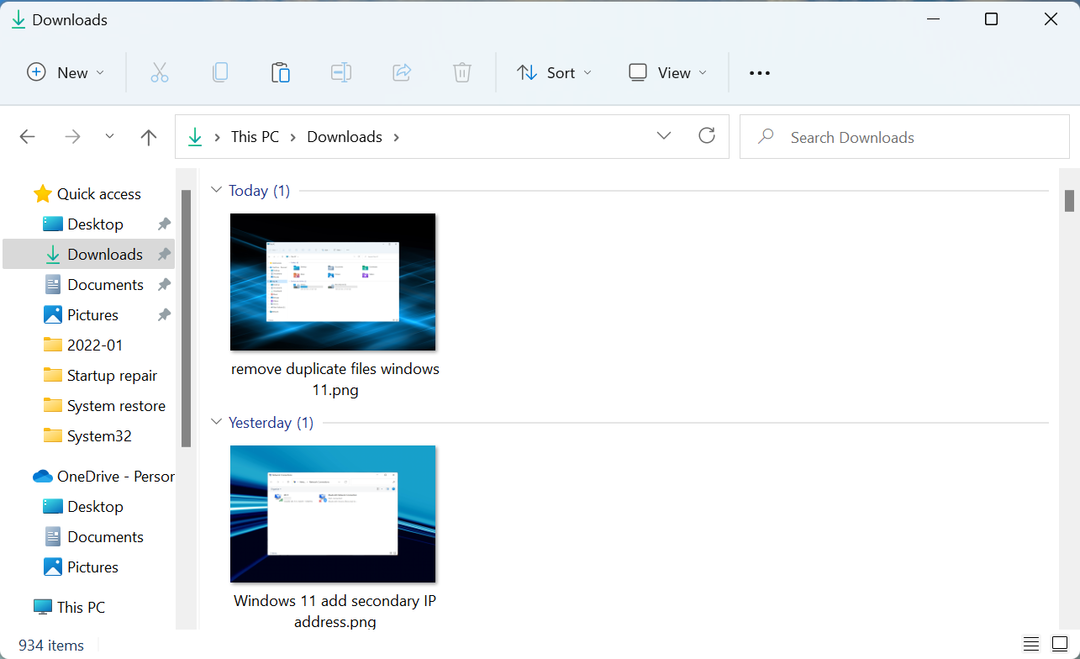
- Теперь нажмите на Сортировать меню в Командная панель вверху и выберите Имя из списка вариантов.
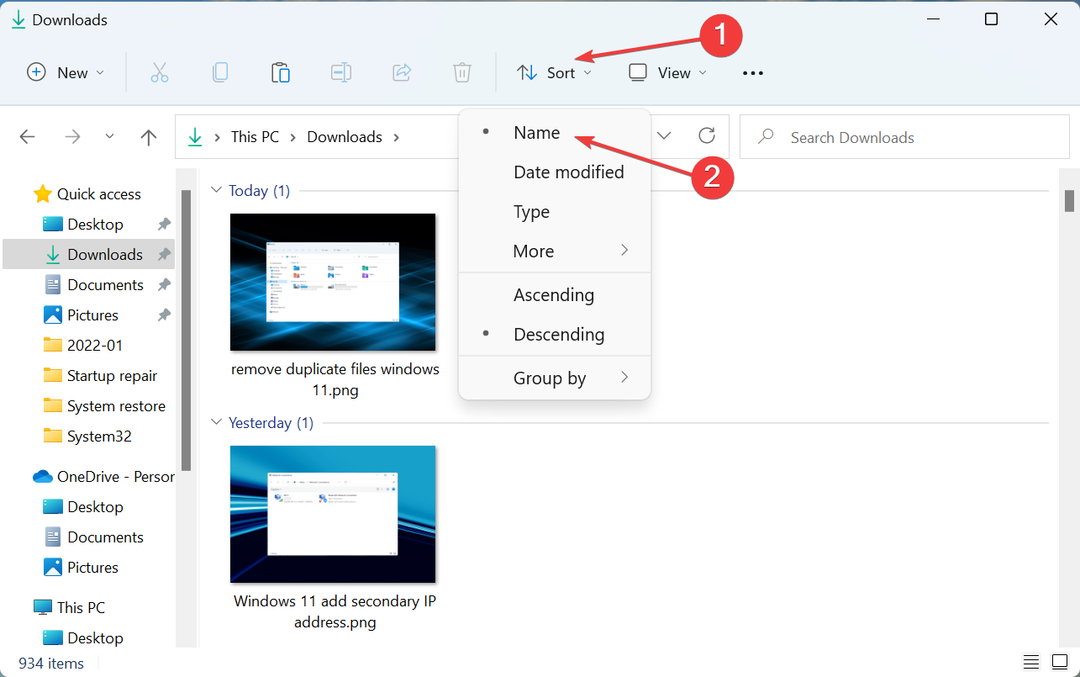
- Файлы теперь будут отсортированы в соответствии с их именем, а файлы с Копировать суффиксы к их именам являются дубликатами.
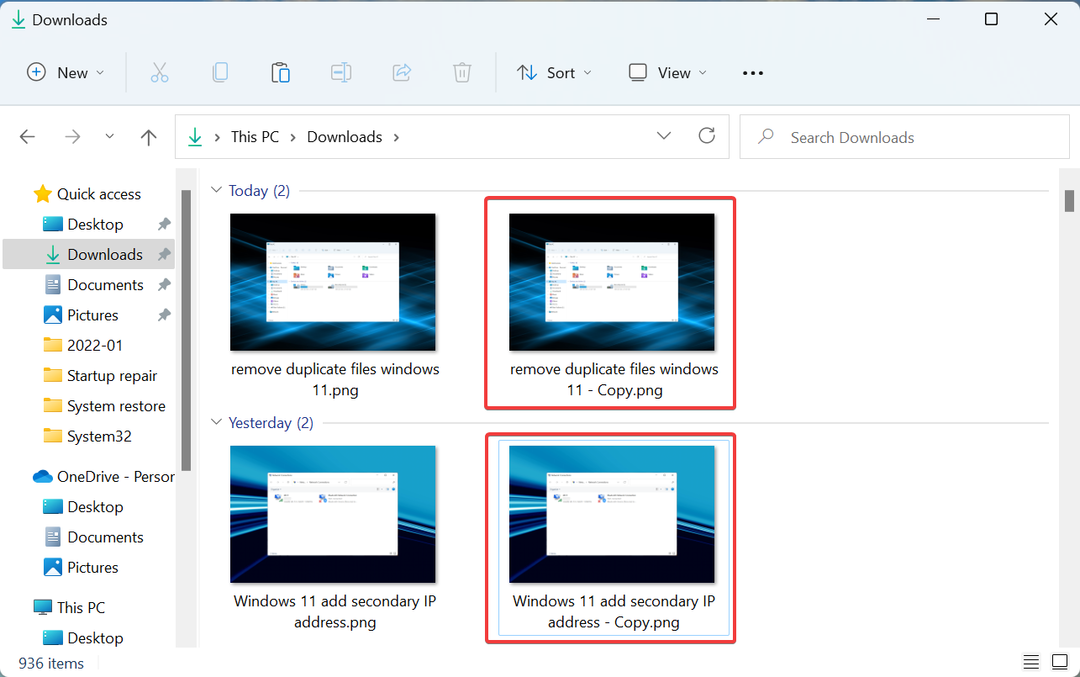
Когда вы несколько раз вставляете один и тот же файл в папку, Проводник автоматически добавляет суффикс Копировать к нему, чтобы помочь легко идентифицировать его. Итак, используя этот метод, вы можете легко найти дубликаты фотографий и файлов в Windows 11.
2. Выберите представление «Подробности» в проводнике.
- Перейдите в папку, в которой вы хотите найти дубликаты файлов, нажмите кнопку Вид меню и выберите Подробности из списка вариантов.
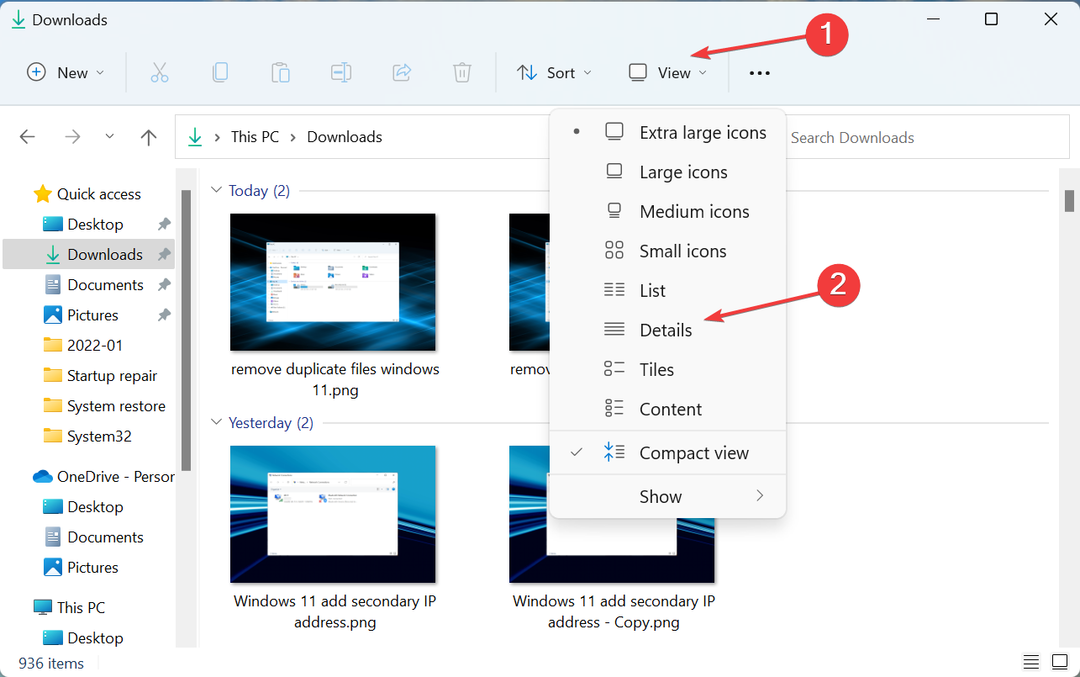
- Файлы теперь будут видны с соответствующими деталями, перечисленными в разных столбцах.
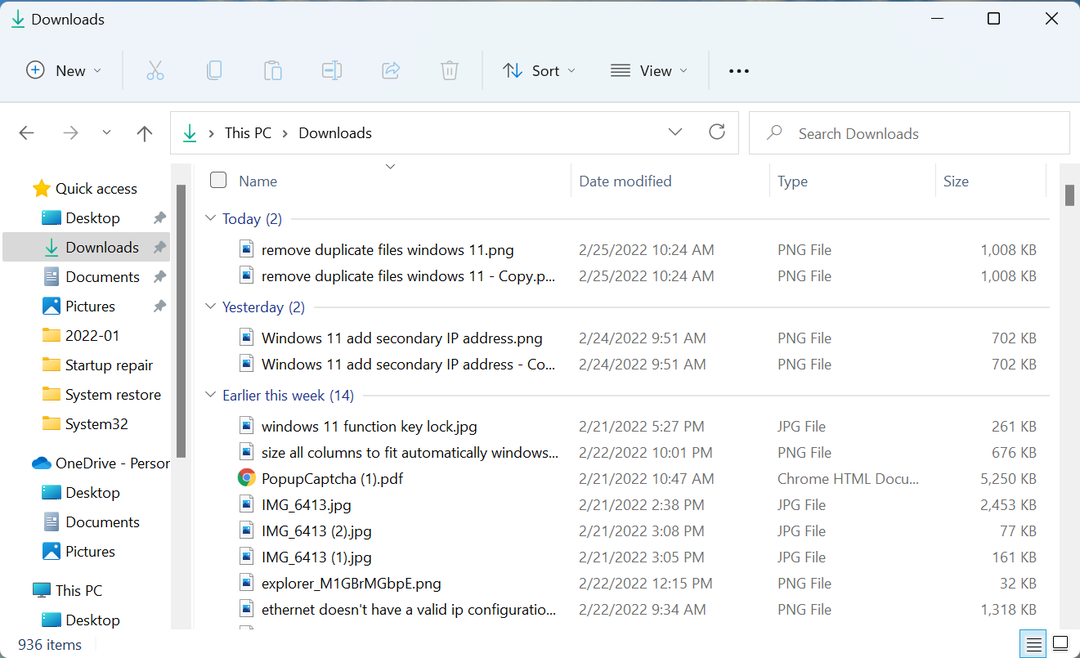
После того, как файлы перечислены, вы можете легко сопоставить их и найти дубликаты файлов. Хотя этот метод обязательно займет некоторое время, поскольку ручная проверка сведений о каждом файле, а затем сравнение его с другими для поиска дубликатов файлов — монотонная задача.
Чтобы все было немного проще и быстрее, убедитесь, что файлы также отсортированы в соответствии с их Имя, как обсуждалось ранее.
Теперь, когда вы знаете, как их найти, давайте посмотрим, как удалить повторяющиеся файлы в Windows 11.
Как удалить дубликаты файлов в Windows 11?
1. Через Проводник
- Как только вы определите дубликаты файлов после их сортировки по Имя и переход на Подробности просмотра, выберите их по отдельности, а затем либо нажмите кнопку Удалить значок в Командная панель или нажмите на Дел ключ.
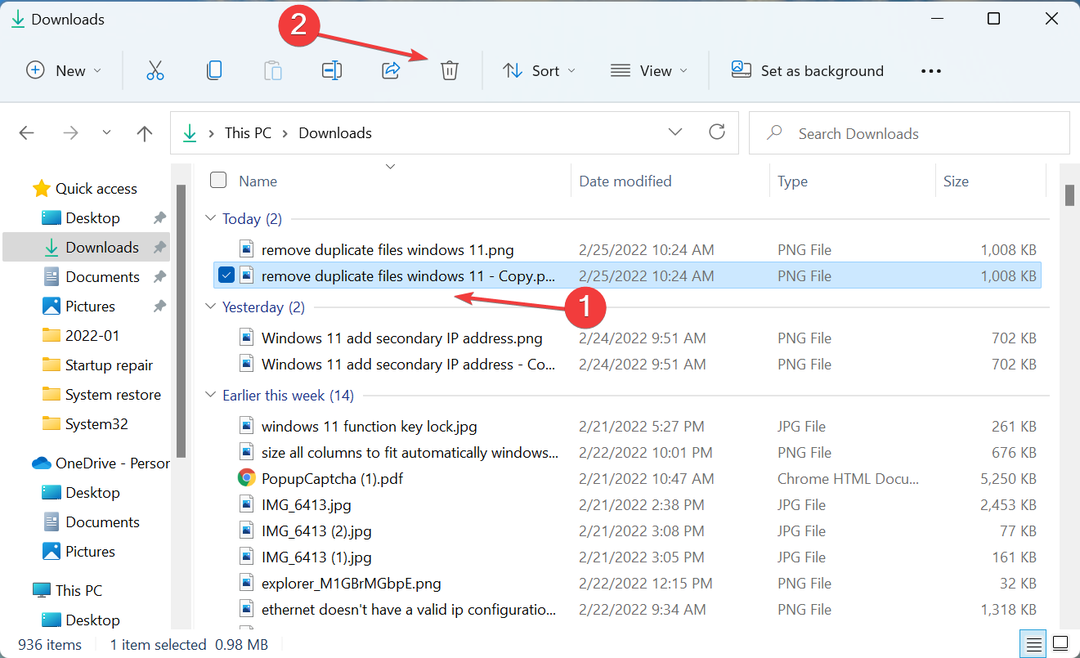
- Более простой способ удалить сразу несколько файлов — нажать и удерживать Ctrl выберите все файлы, которые нужно удалить, а затем нажмите кнопку Дел ключ.
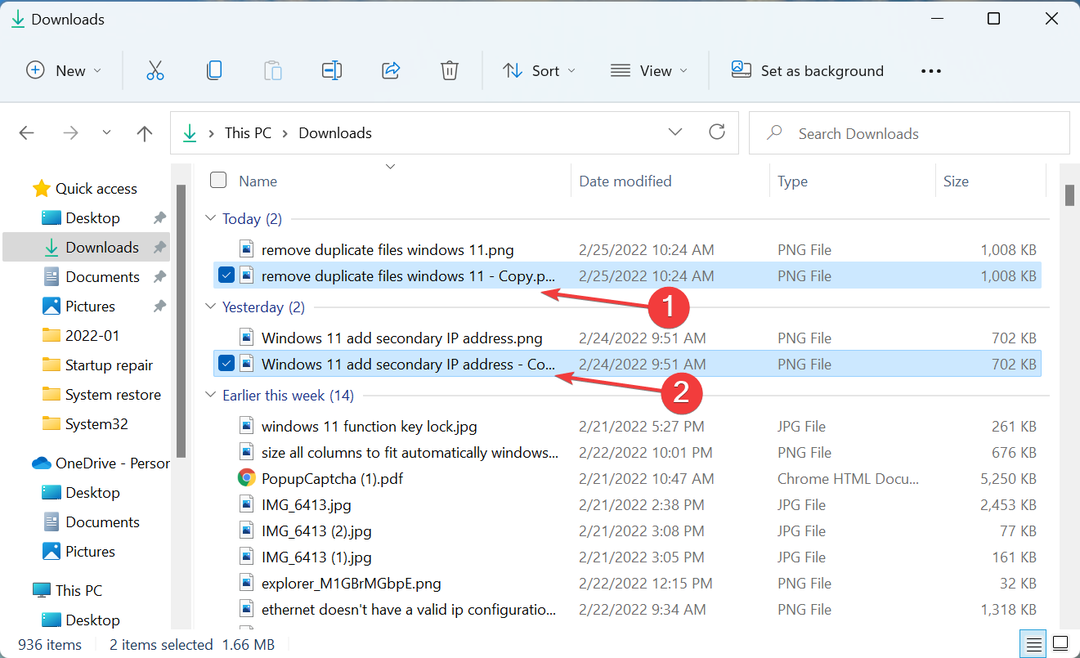
- Нажмите да в случае появления окна подтверждения в любом случае.
Это, пожалуй, самый простой способ удалить дубликаты файлов в Windows 11, но, без сомнения, это монотонная задача. Переход к каждой папке, сортировка файлов, поиск дубликатов, а затем их удаление могут быть не тем, что вы можете сделать.
Совет эксперта: Некоторые проблемы с ПК трудно решить, особенно когда речь идет о поврежденных репозиториях или отсутствующих файлах Windows. Если у вас возникли проблемы с исправлением ошибки, возможно, ваша система частично сломана. Мы рекомендуем установить Restoro, инструмент, который просканирует вашу машину и определит, в чем проблема.
кликните сюда скачать и начать ремонт.
Но это также безопаснее, поскольку вы не удаляете какие-либо важные файлы. Были случаи, когда люди использовали стороннее программное решение, и оно заканчивалось удалением некоторых важных файлов.
Если вам удобно использовать команды для выполнения задач, проверьте следующий метод, чтобы автоматически удалить большой кусок дубликатов файлов за один раз.
2. Через командную строку
- Найдите папку, в которой хранятся дубликаты файлов, которые необходимо удалить, щелкните ее правой кнопкой мыши и выберите Копировать как путь из контекстного меню.
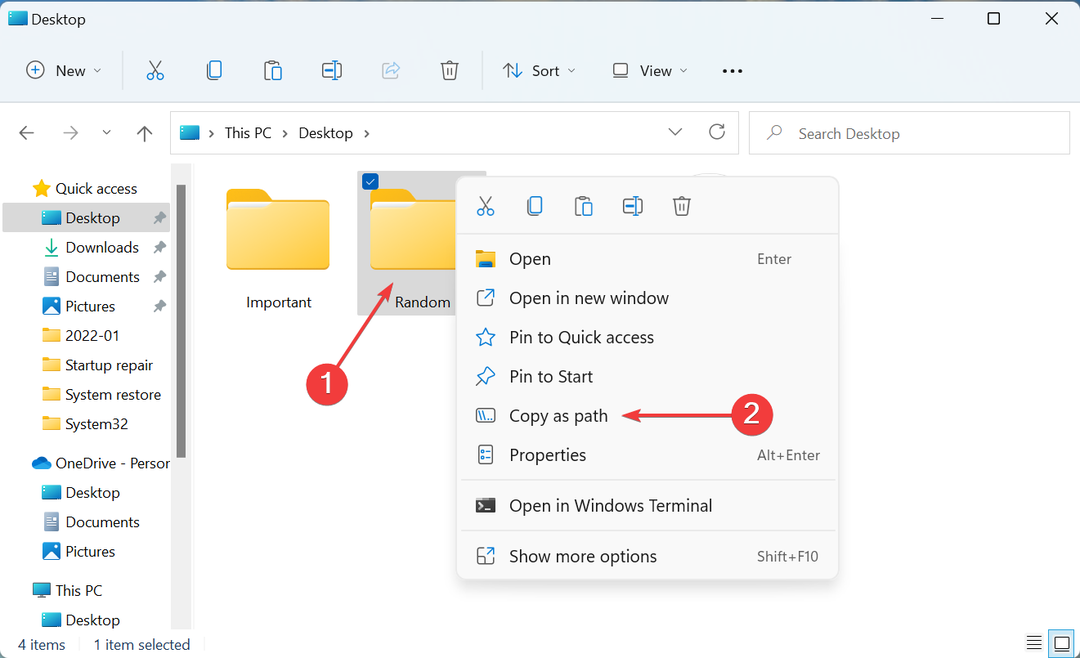
- Узнав путь к папке, нажмите Окна + С запустить Поиск меню, войти Терминал Windows в текстовом поле вверху щелкните правой кнопкой мыши соответствующий результат поиска и выберите Запустить от имени администратора из контекстного меню.
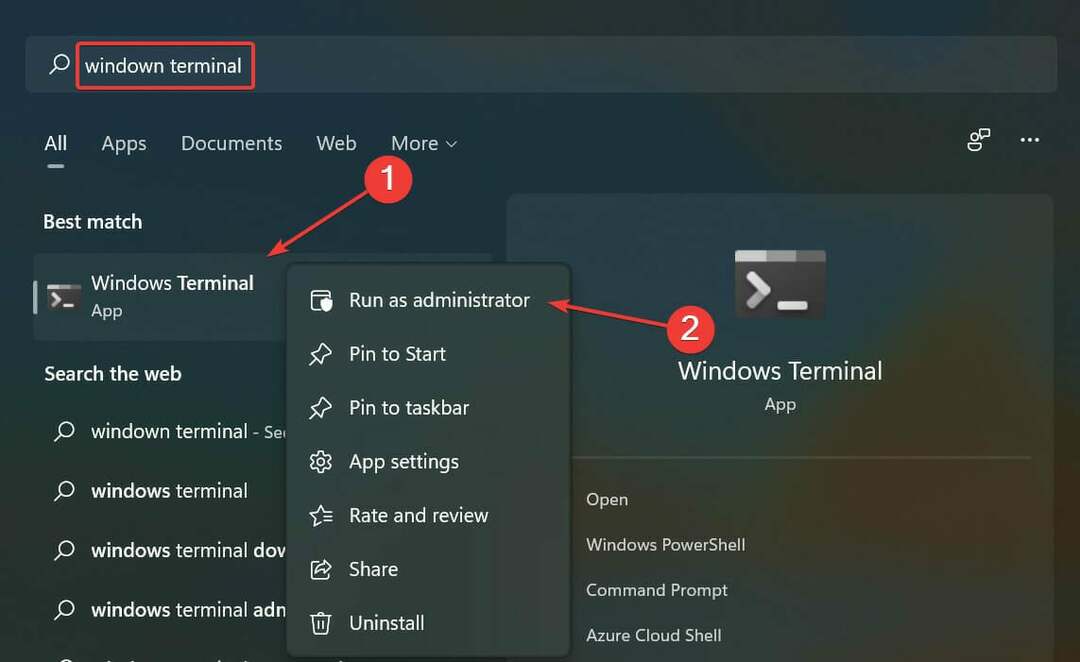
- Нажмите да на UAC (Контроль учетных записей пользователей) всплывающая подсказка.
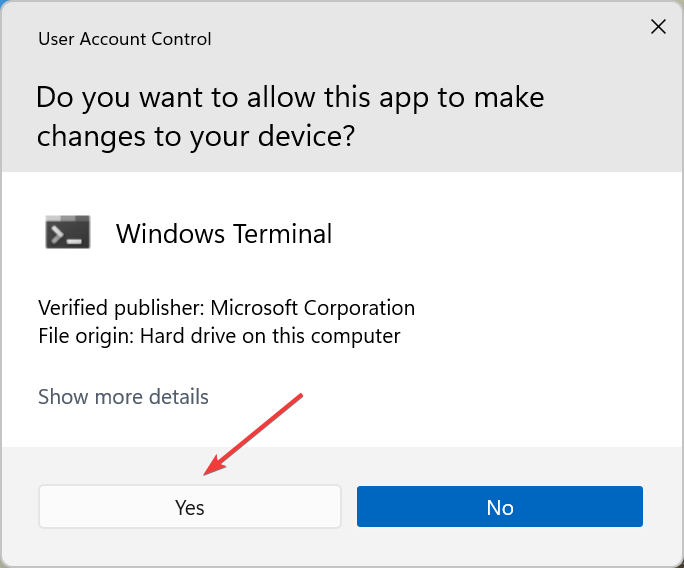
- Теперь нажмите на направленную вниз стрелку вверху и выберите Командная строка из списка вариантов. Кроме того, вы можете нажать Ctrl + Сдвиг + 2 запустить Командная строка в новой вкладке.
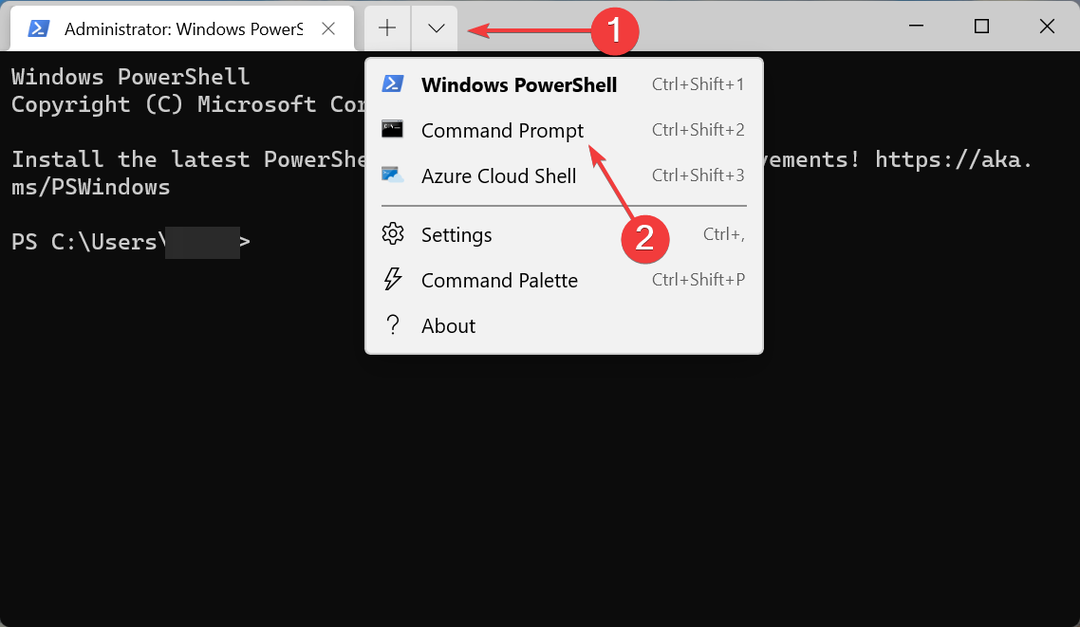
- Теперь введите/вставьте следующую команду, заменив Путь к папке с фактическим, который вы скопировали ранее, и нажмите Войти:
cd /d "путь к папке"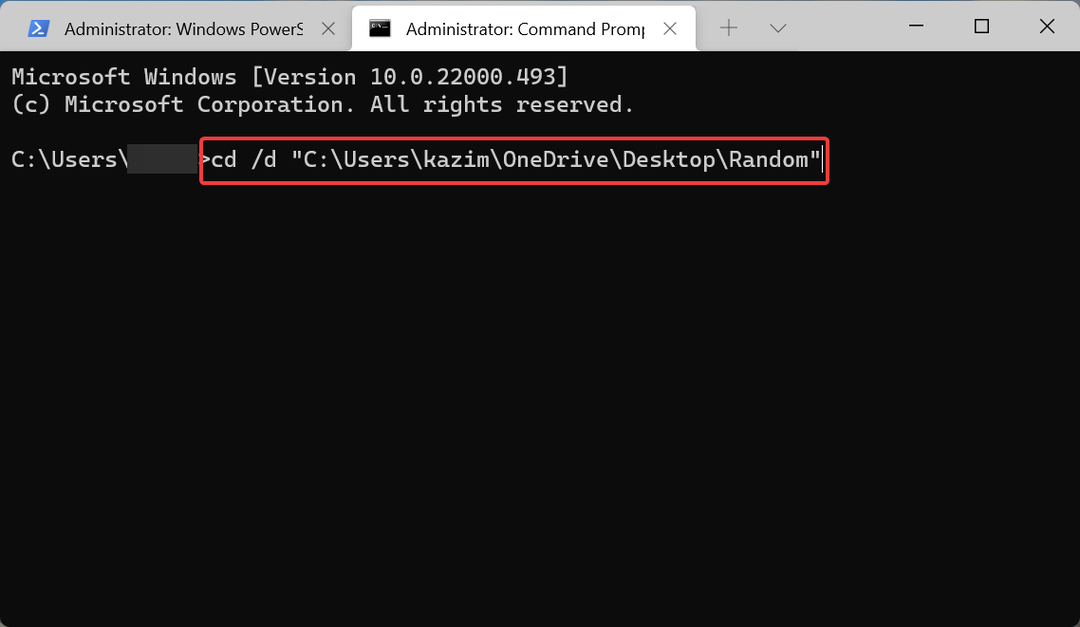
- Теперь выполните следующую команду, заменив здесь имя и расширение для файлов, которые нужно удалить:
del "* - Копировать.png"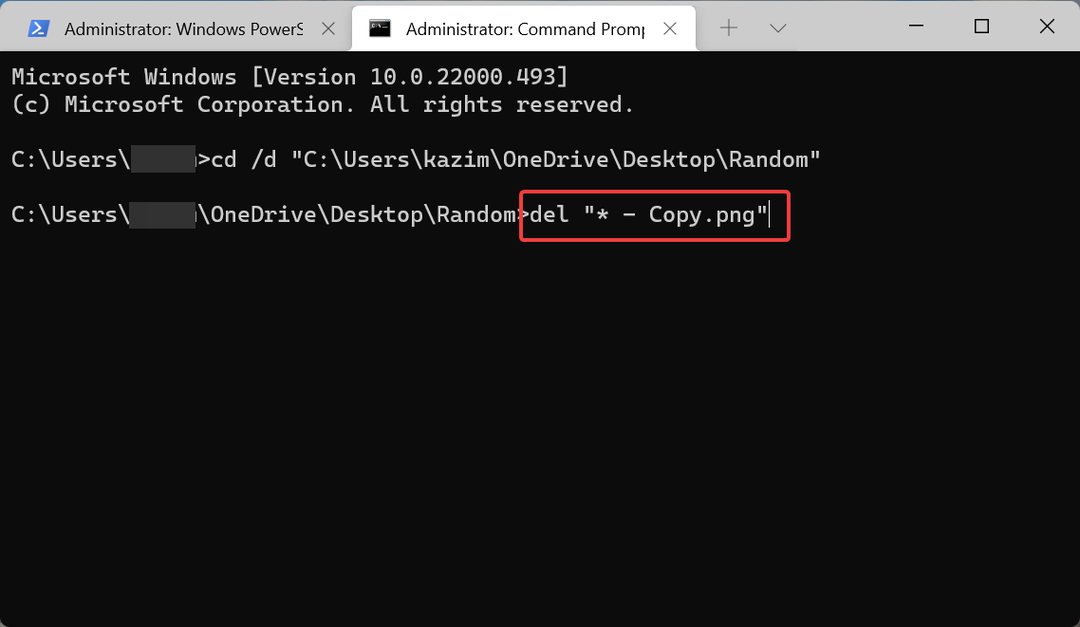
- Например, если вы хотите удалить .текст файлы с суффиксом 1, команда становится следующей:
дел "* - 1.txt"
Вот и все! Дубликаты файлов, попадающие под команду, теперь будут удаляться в Windows 11. Это просто и быстро, но есть еще более простой и быстрый способ — использование надежного стороннего ПО. Проверьте следующий раздел, чтобы узнать.
- Как удалить дубликаты файлов на Google Диске
- Как удалить дубликаты папок и писем Windows Live Mail
- Steam Cleaner очищает временные данные и дубликаты файлов
3. Используйте надежный сторонний софт
Если вы выполните поиск в Google, он выдаст множество стороннего программного обеспечения. И большинство из них будут претендовать на звание лучших в удалении дубликатов файлов в Windows 11.
Но не все эффективны. Наоборот, некоторые могли даже удалить критические файлы и предотвратить загрузку ОС. Поэтому важно, чтобы вы выбрали надежное стороннее программное обеспечение.
Мы рекомендуем использовать Легкий поиск дубликатов, специальный инструмент, который сканирует все дубликаты файлов на компьютере и позволяет легко удалить их одним щелчком мыши.
Он прост в управлении и один из самых быстрых. Кроме того, он может находить дубликаты среди файлов разных типов, будь то изображения, видео, аудиоклипы и многое другое. И он может находить дубликаты файлов не только на компьютере, но и на Google Диске, iTunes, Windows Media и других платформах.
Как я могу удалить временные файлы в Windows 11, чтобы освободить место для хранения?
Помимо дубликатов, на компьютере есть временные файлы, которые занимают много места. И если вы позволите им накапливаться, это также повлияет на производительность системы. Поэтому рекомендуется регулярно очищать их.
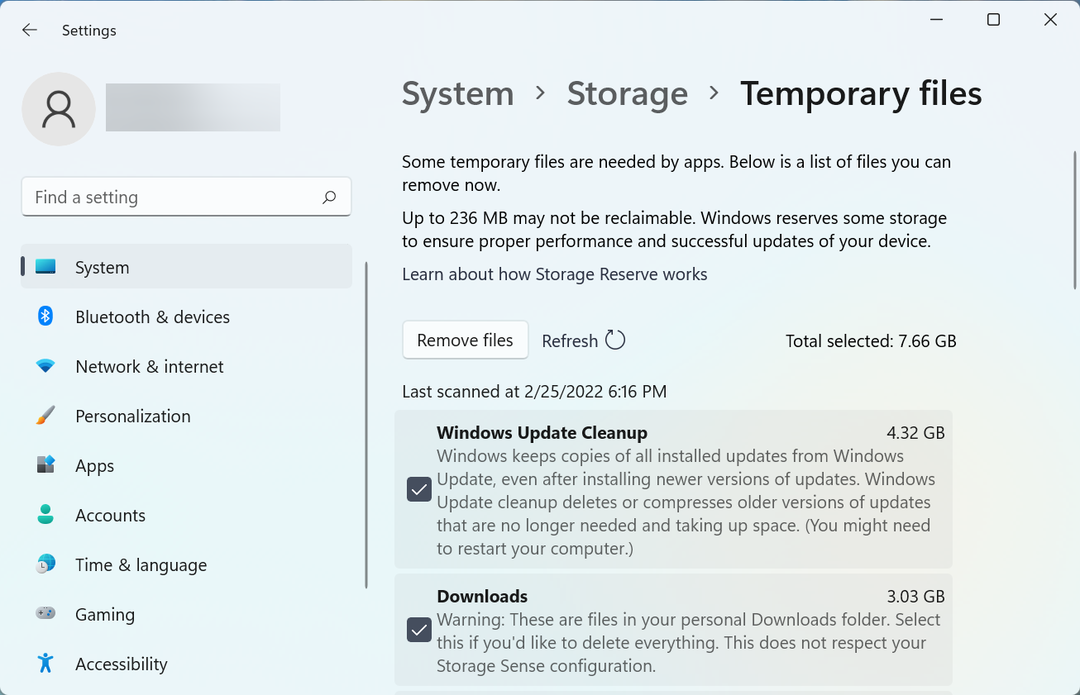
Проверьте эту статью, чтобы узнать, как удалить временные файлы в Windows 11. Также, узнать, как запустить очистку диска а также очистить кеш в виндовс 11. Методы, перечисленные во всех этих статьях, будут работать и на предыдущих итерациях.
К настоящему времени вы знаете, как найти и удалить дубликаты файлов в Windows 11. И при правильном понимании различных способов вы можете легко выбрать тот, который лучше всего соответствует вашим требованиям и является наиболее эффективным.
Помимо, проверьте лучшие инструменты для поиска и удаления дубликатов файлов в Windows 10. Это должно работать, если у вас есть другой компьютер с предыдущей ОС.
Сообщите нам, какой метод сработал лучше всего или если вы выбрали стороннее приложение для удаления дубликатов файлов, в разделе комментариев ниже.
 Все еще есть проблемы?Исправьте их с помощью этого инструмента:
Все еще есть проблемы?Исправьте их с помощью этого инструмента:
- Загрузите этот инструмент для восстановления ПК получил рейтинг «Отлично» на TrustPilot.com (загрузка начинается на этой странице).
- Нажмите Начать сканирование чтобы найти проблемы Windows, которые могут вызывать проблемы с ПК.
- Нажмите Починить все для устранения проблем с запатентованными технологиями (Эксклюзивная скидка для наших читателей).
Restoro был скачан пользователем 0 читателей в этом месяце.


